Nastavení hry Hamachi pro hry po síti
Hamachi - pohodlná aplikace pro budování místních sítí prostřednictvím internetu, vybavená jednoduchým rozhraním a mnoha parametry. Abyste mohli hrát v síti, potřebujete znát její ID, heslo a zadat výchozí nastavení, které vám pomohou zajistit stabilní provoz v budoucnu.
Správné nastavení Hamachi
Nyní provedeme změny parametrů operačního systému a poté změníme možnosti samotného programu.
Nastavení systému Windows
- 1. Najděte ikonu připojení k Internetu v zásobníku. Níže klikněte na "Centrum sítí a sdílení " .

2. Přejděte na část "Změnit nastavení adaptéru" .
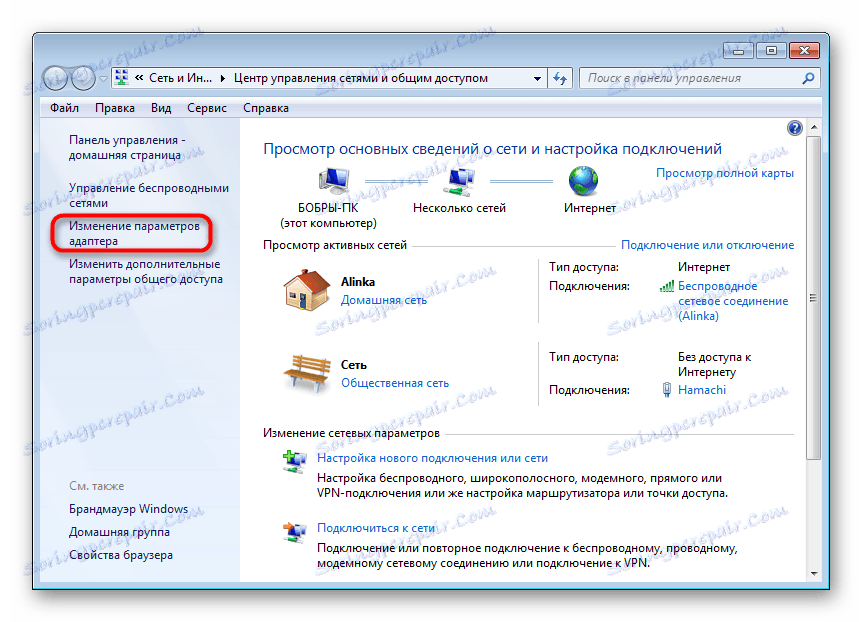
3. Najdeme síť Hamachi . Měla by být první na seznamu. Přejdeme na záložku "Uspořádat" - "Zobrazit" - "Nabídkový panel" . Na panelu, který se objeví, vyberte "Rozšířené možnosti" .
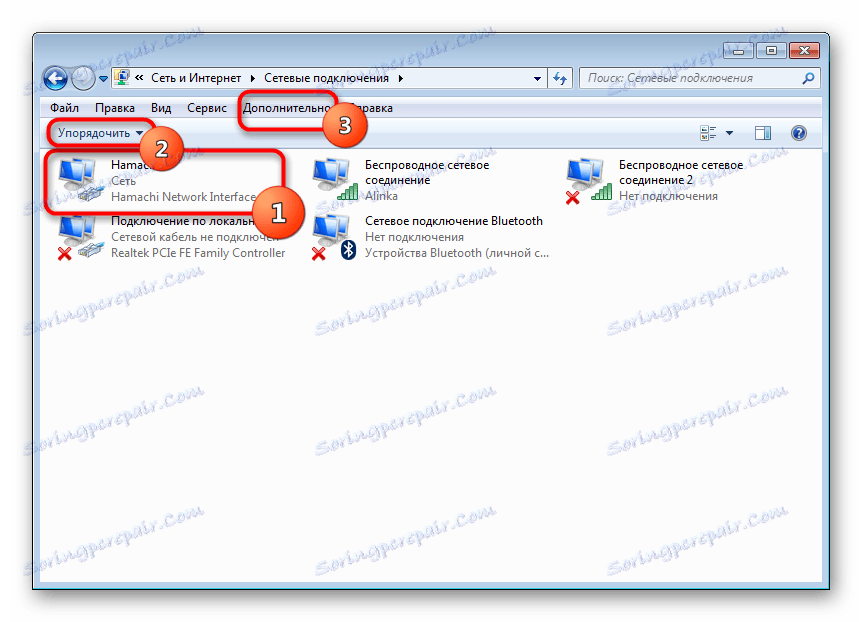
4. V seznamu vyberte naši síť. Pomocí šipek jej přesuňte na začátek sloupce a stiskněte tlačítko "OK" .
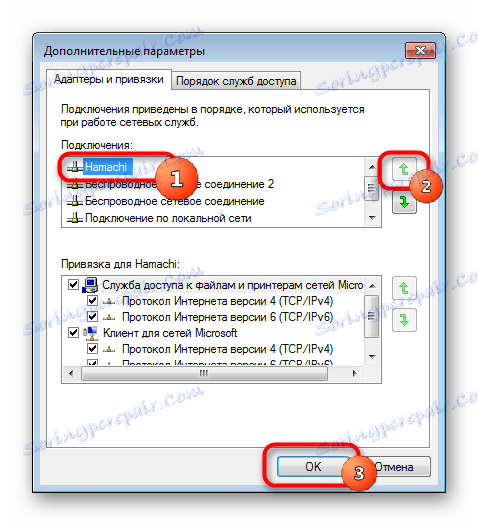
5. Ve vlastnostech, které se otevře po kliknutí na síť, klikněte pravým tlačítkem na "Internet Protocol Version 4" a klikněte na "Properties" .
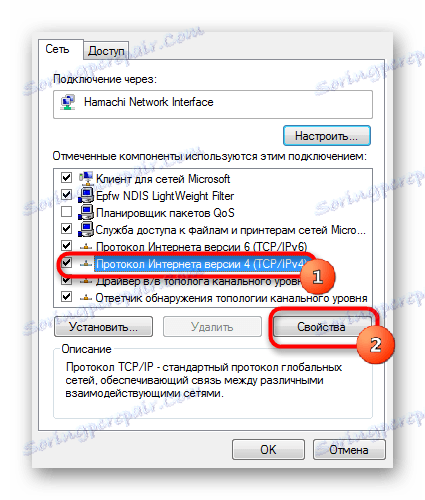
6. Do pole "Použít následující adresu IP" zadejte adresu Hamachi IP, která se nachází vedle tlačítka pro aktivaci programu.
Všimněte si, že data jsou zadána ručně, funkce kopírování není k dispozici. Ostatní hodnoty budou automaticky zapsány.


7. Okamžitě přejděte do části Pokročilé a odstraňte stávající brány. O něco později ukážeme hodnotu metriky rovnající se hodnotě "10" . Potvrďte a zavřete okna.

Pojďme se podívat na náš emulátor.
Nastavení programu
- 1. Otevřete okno pro úpravu parametrů.
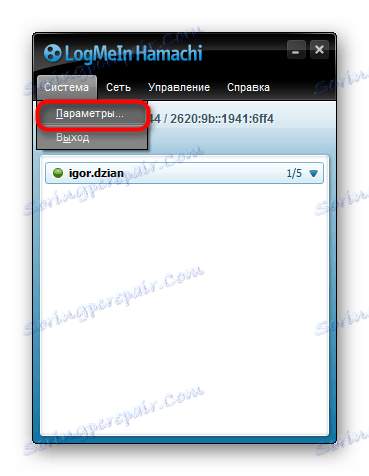
2. Zvolte poslední část. V části "Připojení s peerům" provádíme změny.
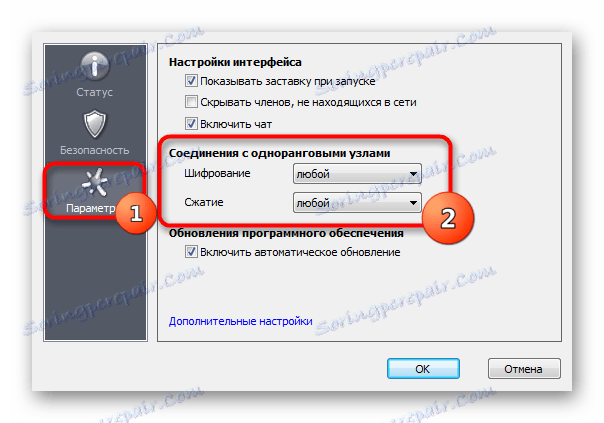
3. Okamžitě přejděte na "Rozšířené nastavení" . Najděme řádek "Použijte proxy server" a vložte "Ne" .

4. V řádku "Filtrování provozu" vyberte možnost "Povolit vše" .

5. Poté "Povolit rozlišení názvu pomocí protokolu mDNS" je nastaveno na "Ano" .
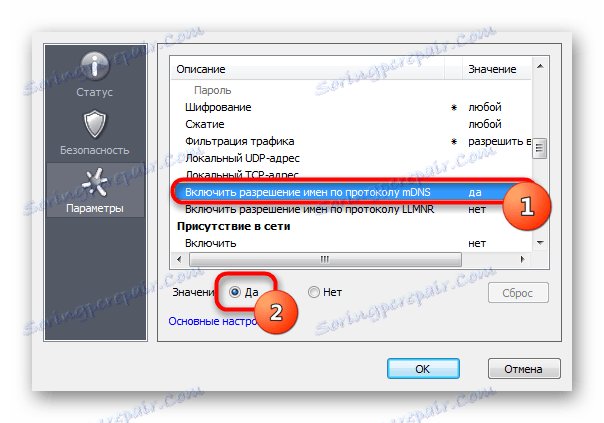
6. Nyní najděte část "Přítomnost v síti" , vyberte "Ano" .
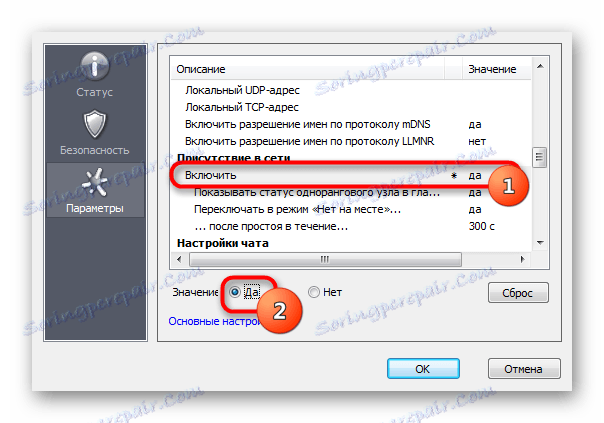
7. Pokud je vaše připojení k Internetu nakonfigurováno přes směrovač a nikoli přímo kabelem, můžete přiřadit adresy "Místní adresa UDP" - 12122 a "Místní adresa TCP" - 12121.

8. Nyní musíte na routeru resetovat čísla portů. Pokud máte TP-Link, pak v libovolném prohlížeči zadejte adresu 192.168.01 a dostanete se do jeho nastavení. Vstup je prováděn podle standardních pověření.
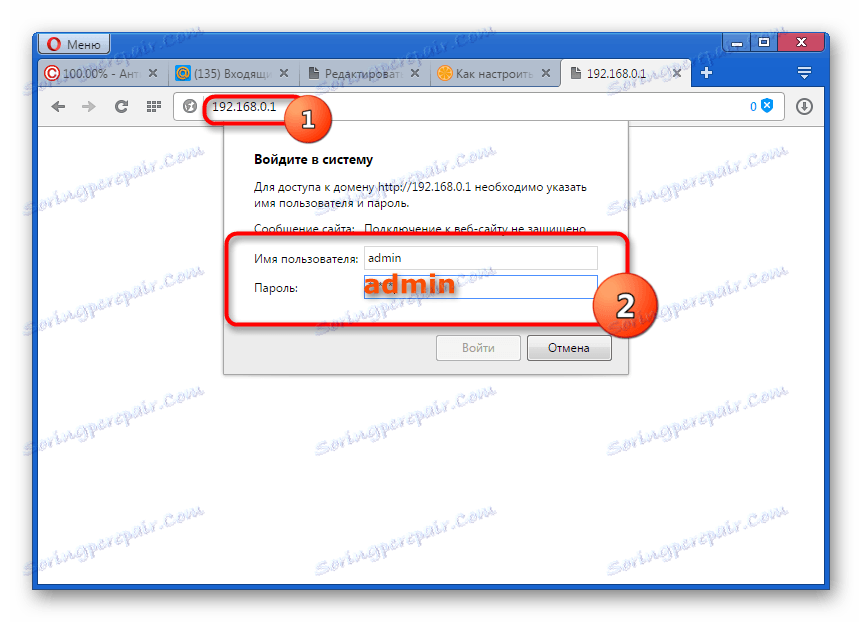
9. V části "Přesměrování" - "Virtuální servery" . Klikněte na tlačítko Přidat nový .
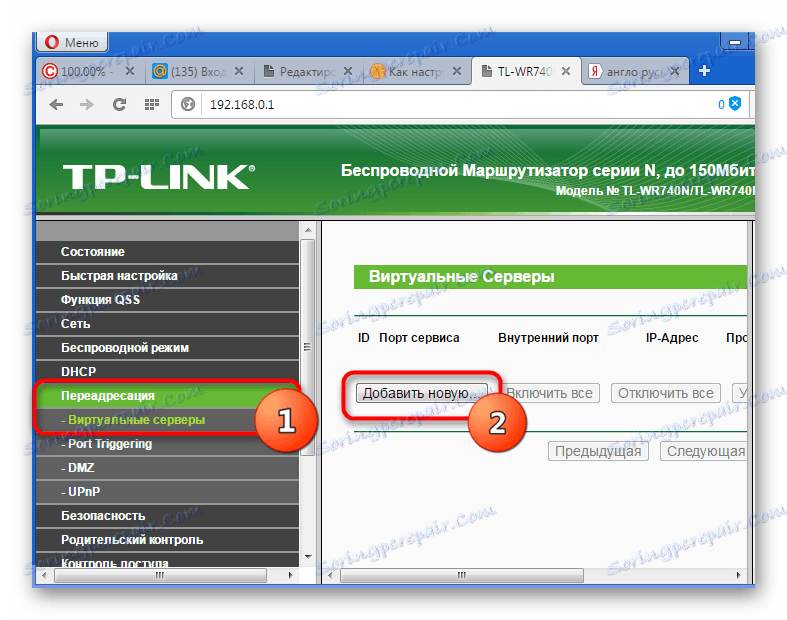
10. Zde v prvním řádku "Port of Service" zadejte číslo portu, pak v "IP Address" - místní IP adrese vašeho počítače.
Nejjednodušší způsob, jak zjistit adresu IP, je zadání adresy "Najít svou vlastní adresu IP" v prohlížeči a přejděte na některý z webů a vyzkoušejte rychlost připojení.
Do pole "Protocol" (Protokol) zadejte "TCP" (musí být dodržena sekvence protokolů). Poslední položka "Stav" zůstává nezměněna. Uložte nastavení.
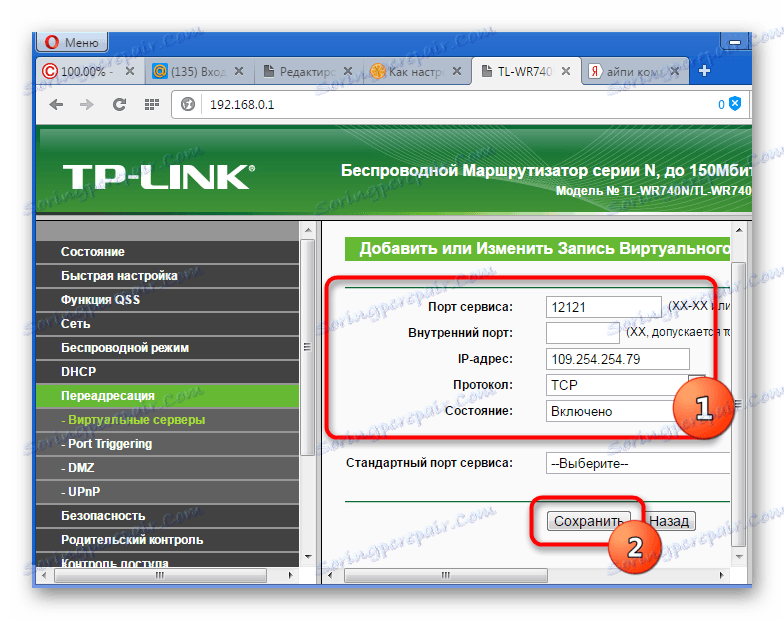
11. Nyní také přidáme port UDP.
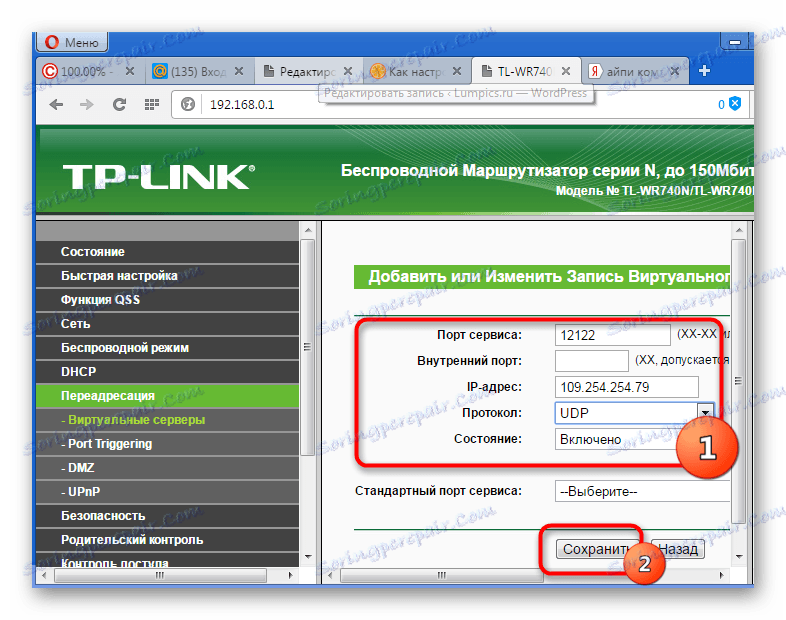
12. V hlavním okně nastavení přejděte na položku Stav a přepište někde "MAC-Address" . Přejděte na DHCP - "Adresa rezervace" - "Přidat novou" . Předpisujeme MAC adresu počítače (zaznamenanou v předcházející části), ze kterého bude připojeno spojení s Hamachi, v prvním poli. Opět budeme psát IP a uložíme.
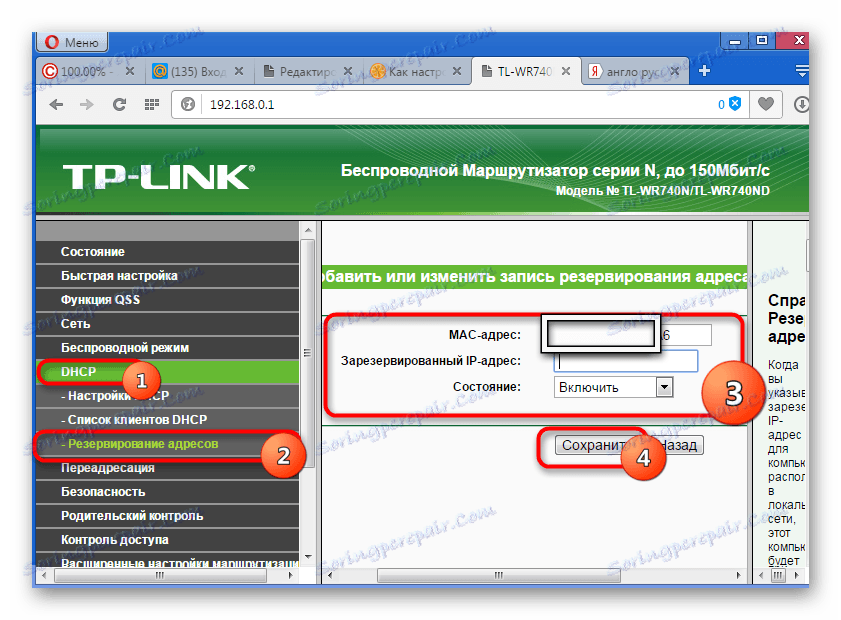
13. Restartujte směrovač pomocí velkého tlačítka (nezaměňte s resetováním).
14. Aby změny nabyly účinnosti, musí být také emulátor Hamachi restartován.
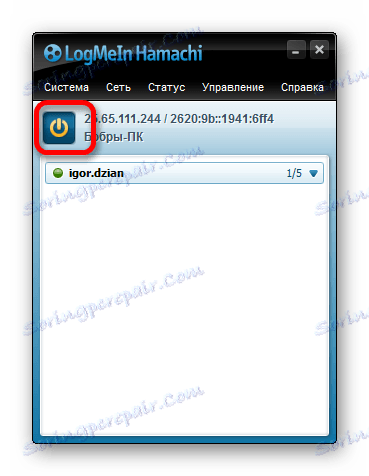
Toto doplňuje konfiguraci společnosti Hamachi v operačním systému Windows 7. Na první pohled se vše zdá být komplikované, ale podle pokynů krok za krokem mohou být všechny akce provedeny poměrně rychle.